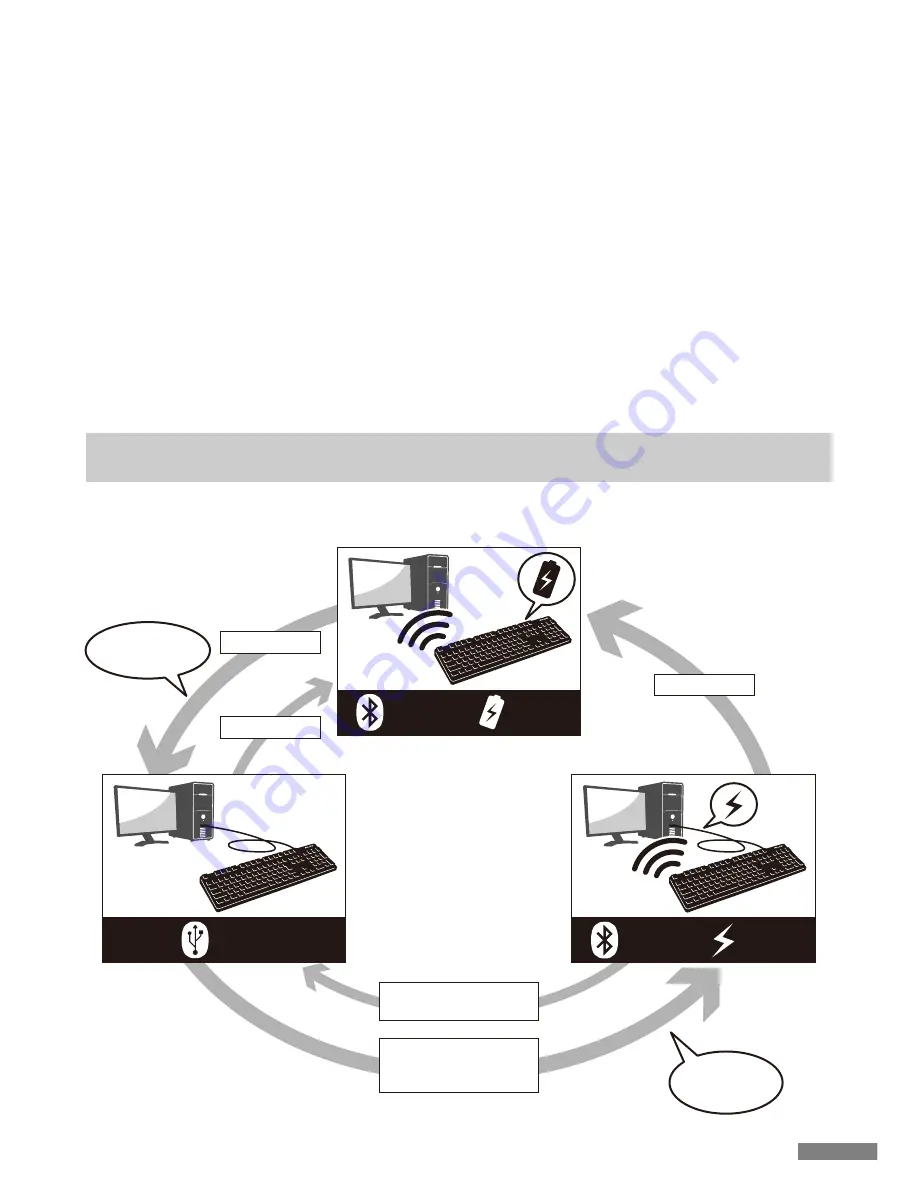
删除登入的装置讯息
1. 确认键盘的电源接通。
2. 同时按下「Ctrl」+「Alt」+「Fn」执行装置切换模式。配对LED灯(蓝)和低电量显示LED灯(红)约同时亮10秒左右。
3. 想移除已登录的装置时,请从「蓝芽装置登录/切换键」①~④按下任一键。
4. 配对LED灯(蓝)和低电量显示LED灯(红)来回闪烁约4秒。连接成功时,两边同时闪烁3次。
5. LED灯熄灭后,按下装置清除钮。配对LED灯(蓝)和低电量显示LED灯(红)来回闪烁约4秒后,配对LED灯(蓝)单独闪烁。
6. 配对装置讯息将被清除,并开始新的配对模式。若想注册其它装置,请继续执行装置安装作业。如果不想注册,请关闭键盘电源。
7. 装置内的登录装置讯息将被移除。若是个人计算机:控制台>蓝芽装置>从「装置」卷标的装置选项中,选择想删除的键盘图标,然后按删除。当出现确认
对话框时,按「是」。
从目前登入装置讯息变更为另一个登入键
请同时从键盘端和装置端移除登录讯息,且必须重新注册登录到一个新的按键。请参考「删除登入的装置讯息」和「【步骤③】第2台以后的设定」。
无法顺利配对的解决方法
1. 按一下[开始]键,然后开启[控制台]。
2. 在XP中,从[控制台]的[效能及维护],进入[系统管理工具],然后开启[服务]。
在Vista中,从[控制台]的[系统及维护],进入[系统管理工具],然后开启[服务]。
在7/8/8.1中,从[控制台]的[系统及安全性],进入[系统管理工具],然后开启[服务]。
3. 从[服务]窗口内,在[Bluetooth Support Service(蓝芽支持服务)]按二下开启。
4. 从[Bluetooth Support Service(蓝芽支持服务)]开启[登入]标签。
5. 勾选[本机系统账户]。
6. 按[确定]和[是]钮,接着关闭所有窗口,然后重新启动计算机。
7. 再次进行重新确认蓝芽键盘。
上述操作方法所使用的是正版OS操作系统的软件与驱动程序,而非使用转接器所搭配的专用软件。如果想安装蓝芽转接器所提供的搭配专用软件,请
参阅蓝芽转接器的使用说明书。
USB连接与蓝芽连接的优先级与关系
USB连接始终优先于蓝芽连接。当蓝芽连接时,若连接或移除USB电缆线,将会有以下几点变更连接的情况。
连接USB电缆线
拔掉USB电缆线
拔掉USB电缆线
从装置切换模式
「蓝芽装置登录/切换键」
①~④,按下任一个键
从装置切换模式
按一下有线连接切换键 (USB)
USB连接时,
优先使用有线连接
变成蓝芽连接
USB连接供电
USB连接
蓝芽连接
电池供电
蓝芽连接
USB供电
41
Содержание Majestouch Convertible 2
Страница 10: ...4 5 6 7 8 Windows 7 8 8 1 1 2 3 Bluetooth 4 Bluetooth Convertible 2 5 6 Enter 30 7 Bluetooth 8 9 LED 10 10...
Страница 69: ...69...
Страница 70: ...70...















































